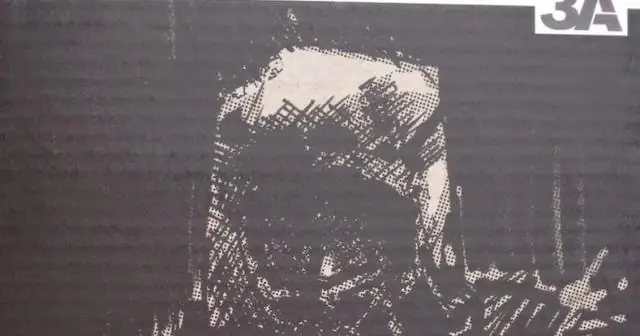
Índice:
- Autor John Day [email protected].
- Public 2024-01-30 11:40.
- Última modificação 2025-01-23 15:04.
O Simple Shoebox Sidekick é uma maneira fácil de começar a construir seu próprio sistema Trackmate sem quaisquer ferramentas especiais e por menos de $ 25 (mais uma webcam se você ainda não tiver uma). É fácil o suficiente para qualquer pessoa construir (um ótimo projeto pai / filho) e começar a explorar novas maneiras empolgantes de interagir com seu computador! Trackmate é uma iniciativa de código aberto para criar um sistema de rastreamento tangível e barato, faça você mesmo. Usando o software Tracker do projeto, qualquer computador pode reconhecer objetos marcados e sua posição, rotação e informação de cor correspondentes quando colocados na superfície de imagem. Usando um sistema como o mostrado aqui, você pode rastrear objetos físicos em uma superfície e usá-los para controlar e manipular aplicativos espaciais em seu computador. Como os objetos são marcados de forma exclusiva, eles podem ser facilmente mapeados para ações, informações ou relacionamentos específicos. Veja o projeto LusidOSC para mais detalhes sobre aplicações espaciais.
Etapa 1: reúna todas as peças
Para esta versão, você precisará de: - uma caixa de sapatos (ou fotobox) - uma moldura (aproximadamente do tamanho da parte superior da caixa de sapatos) - um espelho (um pouco menor que a caixa de sapatos - será colocado na parte inferior mais tarde) - uma luz USB (tente obter uma luz brilhante com muitas luzes pequenas, se possível. Esta custava US $ 6 na Amazon.com.) - uma webcam (as webcams Logitech parecem funcionar melhor no Windows. A webcam PS3 Eye parece funcionar melhor no Mac usando o driver Macam) - um pequeno bloco para segurar a moldura da imagem (estou usando LEGOs, mas praticamente qualquer coisa pequena funcionará). também (mostrado na segunda imagem), você precisará de: - um pistola de cola (para colar as coisas) - tesoura (opcional, boa para fazer buracos para passar fios, se quiser) - chaves de fenda (para remover a parte de trás do porta-retratos) - uma régua (para medir o tamanho das coisas conforme você avança)
Etapa 2: modificar o porta-retratos
Agora vamos modificar a moldura da imagem para que se pareça mais com uma janela. Simplesmente remova a parte de trás da moldura (pode ser necessário desparafusar alguns suportes, dependendo da moldura que usar) e, em seguida, cole-o com cola quente ao redor das bordas para que pareça firme.
Etapa 3: adicionar os blocos de suporte
Em seguida, precisaremos adicionar os blocos de suporte para segurar a moldura da imagem. 1. Meça a espessura da moldura da imagem com uma régua. Faça marcas dentro da caixa (a mesma distância que a espessura da moldura da imagem).3. adicione um pouco de cola quente e cole um bloco em cada canto. A moldura da imagem agora deve ficar bem no topo dos blocos. Se parecer que a moldura da imagem pode cair, tente usar blocos maiores.
Etapa 4: adicione o espelho e a webcam
Agora vamos colocar o espelho no fundo da sua caixa de sapatos. Você pode adicionar um pouco de cola quente na parte de trás do espelho se quiser evitar que ele deslize. Em seguida, prepararemos a webcam. Dependendo de qual webcam você está usando, pode ser necessário remover o excesso de plástico para caber na caixa. A maioria das webcams pode ser aberta facilmente com uma chave de fenda (caso contrário, você sempre pode pegar uma serra ou quebrar coisas). Depois de se livrar do plástico desnecessário da webcam (como suportes ou uma caixa volumosa), cole-a cuidadosamente em uma lado da caixa de modo que a lente esteja apontada cerca de 25% da distância para a borda (a meio caminho entre o centro e o lado em que a webcam está montada). Certifique-se de colar a câmera o suficiente para que o porta-retratos ainda se encaixe perfeitamente na parte superior.
Etapa 5: adicione a iluminação
A seguir, vamos adicionar a iluminação.1. Corte um pequeno orifício na lateral da caixa (use o mesmo lado da câmera!) Abaixo da câmera, grande o suficiente para a luz.2. Deslize na luz.3. Cole a luz com cola quente na lateral da caixa de sapatos (o mesmo lado da webcam) de forma que a luz fique apontada para baixo, no espelho.
Etapa 6: coloque na parte superior e experimente
Por fim, coloque o porta-retratos em cima da caixa de sapatos (ele deve ficar bem apoiado nos blocos de suporte colados anteriormente). Meça a largura e o comprimento da janela no porta-retratos (isso será útil para a calibração). Seu Simple Shoebox Sidekick agora está pronto para ser usado! No site do Trackmate, baixe o Trackmate Tagger (o programa que gera tags em PDF para impressão) e o Tracker (o programa que processa imagens da webcam para encontrar tags), imprima algumas tags e experimente! Para ajudar na configuração, há um passo a passo completo que mostra como configurar o software Tracker com uma configuração semelhante: consulte o Passo a passo do Cliffhanger no wiki do Trackmate, bem como a página Como configurar.
Recomendado:
SockBot Sidekick: 18 etapas (com imagens)

SockBot Sidekick: A maioria das meias não fala. Sem a sua ajuda isso é
Desmontagem do Sidekick II: 4 etapas

Desmontagem do Sidekick II: COMO: desmontar um sidekick II você pode querer fazer isso se quiser pintá-lo ou apenas por completo
Faça você mesmo PERSONALIZE SEU SIDEKICK 3 por menos de 20 dólares !!: 8 etapas

DIY PERSONALIZE YOUR SIDEKICK 3 por menos de 20 dólares !!: Colorwarepc.com oferece personalização para muitos produtos (incluindo o sidekick 3). Mas se você está procurando uma alternativa mais barata em vez de pagar $ 100,00 e esperar 8-10 dias, então é isso . Isso também é bom se você quiser saber como fazer
Desmontagem do Sidekick LX: 8 etapas
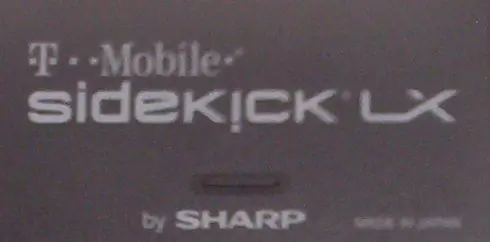
Desmontagem do Sidekick LX: Este guia mostra como desmontar o Sidekick LX. Isso pode ser útil se você planeja pintá-lo ou fazer alguns reparos. No meu caso, ajudou-me a limpar o refrigerante derramado que fazia as chaves grudarem. NOTA: Desmontar seu dispositivo irá anular sua garantia
Trackmate :: Portable Plexi Cliffhanger: 4 etapas (com fotos)

Trackmate :: Portable Plexi Cliffhanger: O Portable Plexi Cliffhanger é um dos sistemas Trackmate mais simples, baratos e portáteis. Pode ser configurado em menos de 5 minutos, custa menos de US $ 40 (mais uma webcam) e cabe facilmente em uma bolsa de ombro. O Trackmate é um iniciador de código aberto
